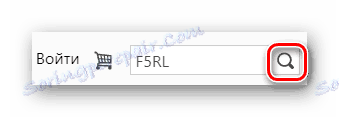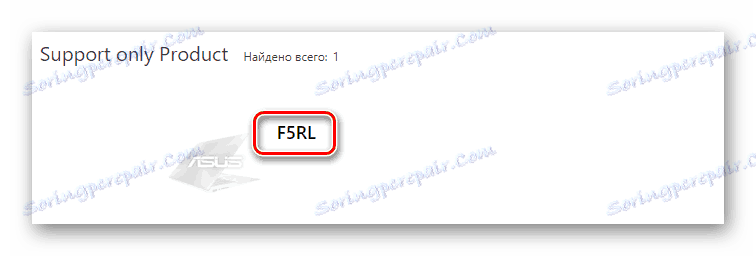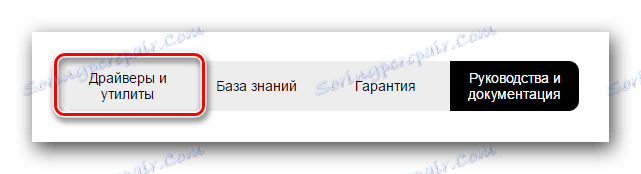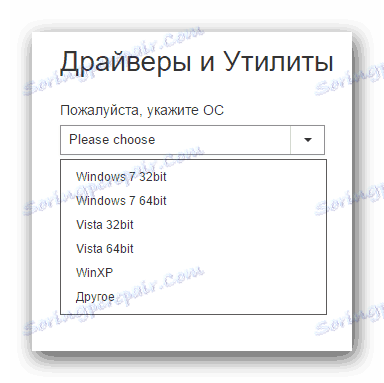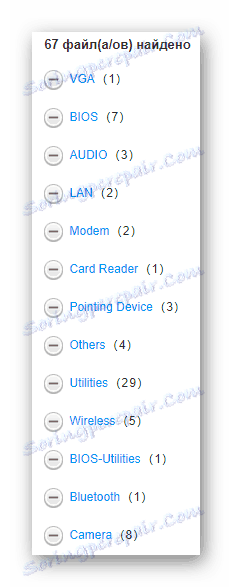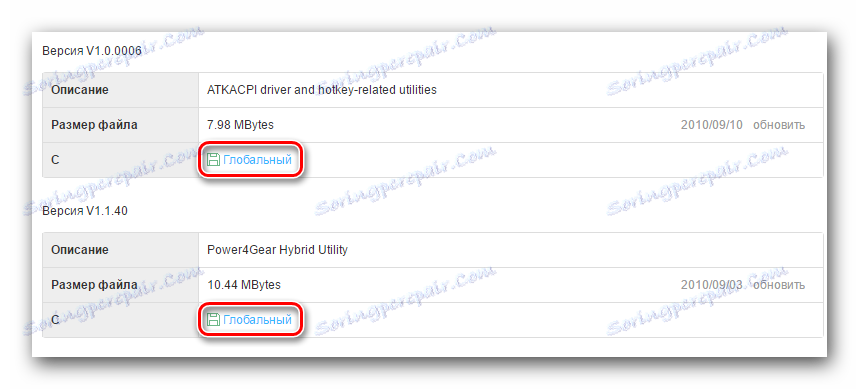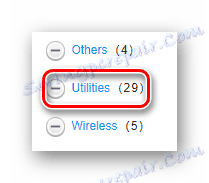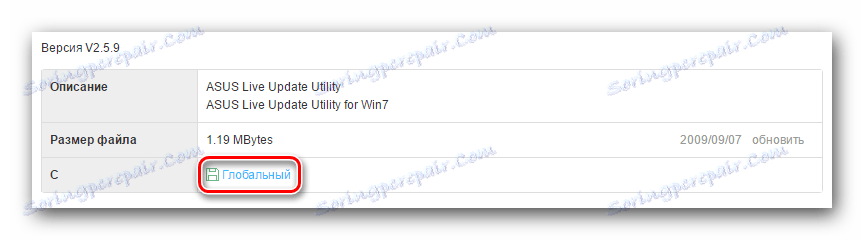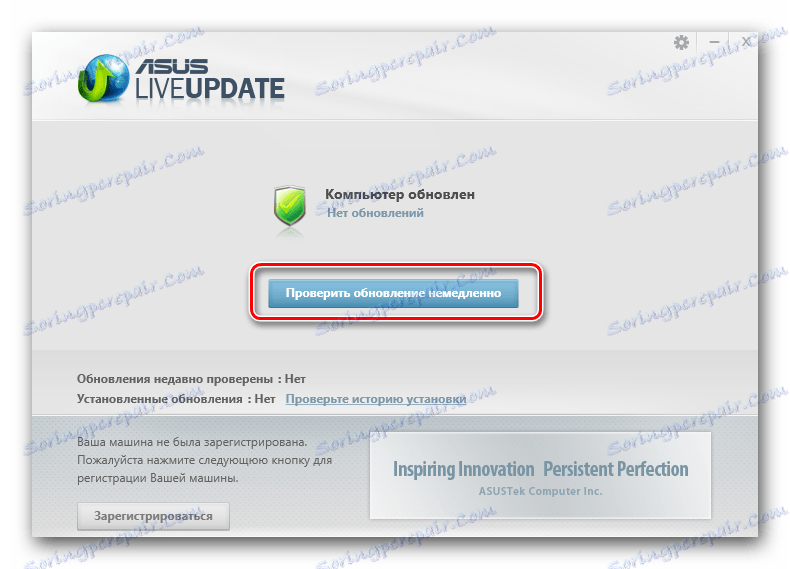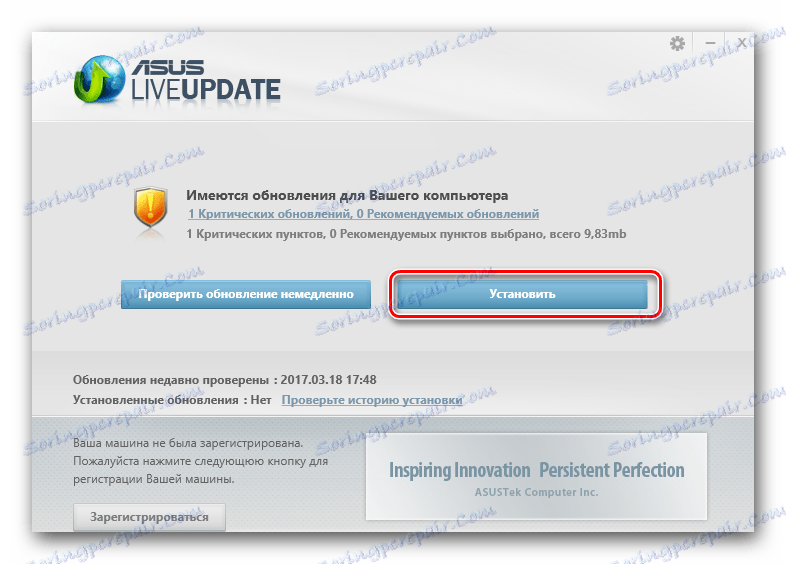Pretraživanje i instalacija upravljačkih programa za ASUS F5RL
Instaliranje upravljačkih programa važan je korak u postavljanju bilo kojeg uređaja radi pravilnog rada. Uostalom, oni pružaju veliku brzinu i stabilnost rada, čime se izbjegavaju mnoge pogreške koje se mogu pojaviti pri radu s računalom. U današnjem članku ćemo vam reći gdje preuzeti i kako instalirati softver za ASUS F5RL laptop.
sadržaj
Instaliranje softvera za prijenosno računalo ASUS F5RL
U ovom ćemo članku detaljno pogledati na nekoliko načina na koje možete instalirati upravljačke programe na navedenom prijenosnom računalu. Svaka metoda prikladna je na svoj način i samo vi možete odabrati koji ćete koristiti.
1. način: Službeni resurs
Traženje softvera uvijek bi trebalo započeti s službenim stranicama. Svaki proizvođač pruža podršku za svoj proizvod i pruža besplatan pristup svim softverima.
- Da biste započeli, posjetite službeni portal ASUS na navedenoj vezi.
- U gornjem desnom kutu naći ćete polje za pretraživanje. U njemu navedite model vašeg prijenosnog računala - odnosno
F5RL- i pritisnite tipku Enter na tipkovnici ili ikonu povećala desno od trake za pretraživanje.![ASUS Službena stranica Traženje prijenosnog računala]()
- Prikazat će se stranica na kojoj će se prikazati rezultati pretraživanja. Ako ste točno odredili model, na popisu će postojati samo jedna pozicija s prijenosnim računalom koje nam je potrebno. Kliknite na njega.
![ASUS službeni rezultati pretraživanja web stranica]()
- Otvorit će se stranica tehničke podrške uređaja. Ovdje možete saznati sve potrebne informacije o uređaju, kao i preuzeti upravljački program. Da biste to učinili, kliknite gumb "Upravljački i uslužni programi" , koji se nalazi na vrhu stranice podrške.
![Idite na odjeljak Upravljački programi i programi]()
- Sljedeći korak na otvorenoj kartici je da odredite svoj operativni sustav u odgovarajućem padajućem izborniku.
![Odredite verziju i dubinu bita operativnog sustava prije preuzimanja softvera za ASUS K52F]()
- Nakon toga će se otvoriti kartica, gdje će se prikazati svi programi dostupni za vaš OS. Također možete primijetiti da je sav softver podijeljen u grupe prema vrsti uređaja.
![ASUS Službena web stranica Popis dostupnih softvera]()
- Sada počnemo preuzimati. Morate preuzeti softver za svaku komponentu kako bi se osiguralo pravilan rad. Proširivanje kartice možete saznati informacije o svakom dostupnom programu. Da biste preuzeli upravljački program, kliknite gumb "Global" , koji se nalazi na posljednjem retku tablice.
![Popis dostupnih ASUS softvera]()
- Arhiva će biti preuzeta. Nakon preuzimanja, uklonite sve svoje sadržaje i pokrenite instalaciju upravljačkog programa dvostrukim klikom na instalacijsku datoteku - ima proširenje * .exe i po defaultu naziv "Postavljanje" .
- Zatim jednostavno slijedite upute čarobnjaka za postavljanje kako biste uspješno dovršili instalaciju.
Stoga, instalirajte softver za svaku komponentu sustava i ponovno pokrenite prijenosno računalo kako bi promjene stupile na snagu.
Druga metoda: službeni ASUS program
Ako niste sigurni ili jednostavno ne želite ručno odabrati softver za ASUS F5RL prijenosno računalo, možete upotrijebiti posebni uslužni program proizvođača - Live Update Utility . Automatski će odabrati softver za one uređaje koji trebaju ažurirati ili instalirati upravljačke programe.
- Ponovite sve korake iz koraka 1-5 prvog načina da biste došli do stranice tehničke podrške za prijenosno računalo.
- Na popisu kategorija pronađite stavku "Uslužni programi" . Kliknite na njega.
![ASUS Službena web stranica Utilities]()
- Na popisu dostupnog softvera pronađite "ASUS Live Update Utility" i preuzmite softver pomoću gumba "Global" .
![Preuzmite ASUS Live Update Utility]()
- Pričekajte dok arhiva ne završi učitavanje i izvuci sadržaj. Pokrenite instalaciju programa dvostrukim klikom na datoteku s nastavkom * .exe .
- Zatim jednostavno slijedite upute čarobnjaka za postavljanje kako biste uspješno dovršili instalaciju.
- Pokrenite novo instalirani program. U glavnom prozoru vidjet ćete plavi gumb "Provjeri ažuriranje" . Kliknite na njega.
![Glavni prozor programa]()
- Pokreće se skeniranje sustava, tijekom kojeg se otkrivaju sve komponente - nedostaje ili trebaju ažurirati upravljački program. Po završetku analize vidjet ćete prozor u kojem će se prikazati broj odabranih upravljačkih programa. Preporučujemo da instalirate sve - samo kliknite gumb "Instaliraj" .
![Gumb za instaliranje ažuriranja]()
- Konačno, pričekajte dok ne završite postupak instalacije i ponovno pokrenite prijenosno računalo kako biste pokrenuli nove upravljačke programe. Sada možete koristiti računalo i ne brinite se da će biti problema.
![Proces preuzimanja ažuriranja]()
Treća metoda: Opći softver za pretraživanje vozača
Drugi način odabira vozača je specijalizirani softver. Postoje mnogi programi koji skeniraju sustav i instaliraju softver za sve hardverske komponente prijenosnog računala. Ova metoda praktički ne zahtijeva sudjelovanje korisnika - samo trebate pritisnuti gumb i time omogućiti programu da instalira pronađeni softver. Da biste se upoznali s popisom najpopularnijih rješenja ove vrste, možete kliknuti na donju vezu:
Pročitajte više: Najbolji programi za instaliranje upravljačkih programa
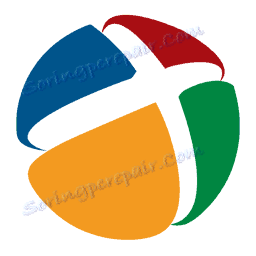
Zauzvrat, preporučujemo da obratite pažnju DriverPack rješenje - jedan od najboljih programa u ovom segmentu. Zamisao domaćih razvojnih programera popularna je diljem svijeta i ima veliku bazu vozača za bilo koji uređaj i bilo koji operativni sustav. Program stvara točku vraćanja prije izvođenja bilo kakvih promjena u sustavu tako da u slučaju bilo kakvog problema možete vratiti sve do prvobitnog stanja. Na našoj web stranici naći ćete detaljne upute o tome kako raditi s DriverPack:
Pouka: Kako ažurirati upravljački program na računalu pomoću DriverPack Solution
Način 4: Traženje softvera prema ID-u
Postoji još jedan ne najprikladniji, ali vrlo učinkovit način - možete koristiti identifikator svakog uređaja. Samo otvorite "Upravitelj uređaja" i pregledajte "Svojstva" svake neidentificirane komponente. Tamo možete pronaći jedinstvene vrijednosti - ID, što nam je potrebno. Kopirajte pronađeni broj i koristite ga na posebnom resursu koji pomaže korisnicima da traže upravljačke programe pomoću identifikatora. Trebat ćete samo odabrati softver za svoj OS i instalirati ga, slijedeći upite čarobnjaka za instalaciju. Više pojedinosti o ovoj metodi možete pročitati u našem članku, koji smo malo objavili:
Pouka: Traženje vozača prema ID hardveru
5. metoda: Windows originalni alati
I naposljetku razmotrite kako instalirati upravljački program bez korištenja dodatnog softvera. Nedostatak metode je taj da se ne može instalirati uz pomoć posebnih programa, ponekad isporučenih s upravljačkim programima - omogućuju vam konfiguriranje i upravljanje uređajima (na primjer, video kartice).
Pomoću standardnih alata sustava nećete moći instalirati takav softver. Ali ova metoda omogućit će sustavu da ispravno odredi opremu, tako da još uvijek ima koristi od toga. Samo trebate ići na "Device Manager" i ažurirati upravljački program za svu opremu koja je označena kao "Neidentificirani uređaj" . Ova metoda je detaljnije opisana na donjoj vezi:
Pouka: Instaliranje upravljačkih programa s standardnim alatima
Kao što možete vidjeti, za instalaciju upravljačkih programa na ASUS F5RL laptop morate imati besplatan pristup Internetu i malo strpljenja. Pregledali smo najpopularnije načine instaliranja softvera koji su dostupni svakom korisniku, a vi već morate odabrati koji ćete koristiti. Nadamo se da nemate problema. Inače nas napišite u komentarima, a mi ćemo odgovoriti u bliskoj budućnosti.